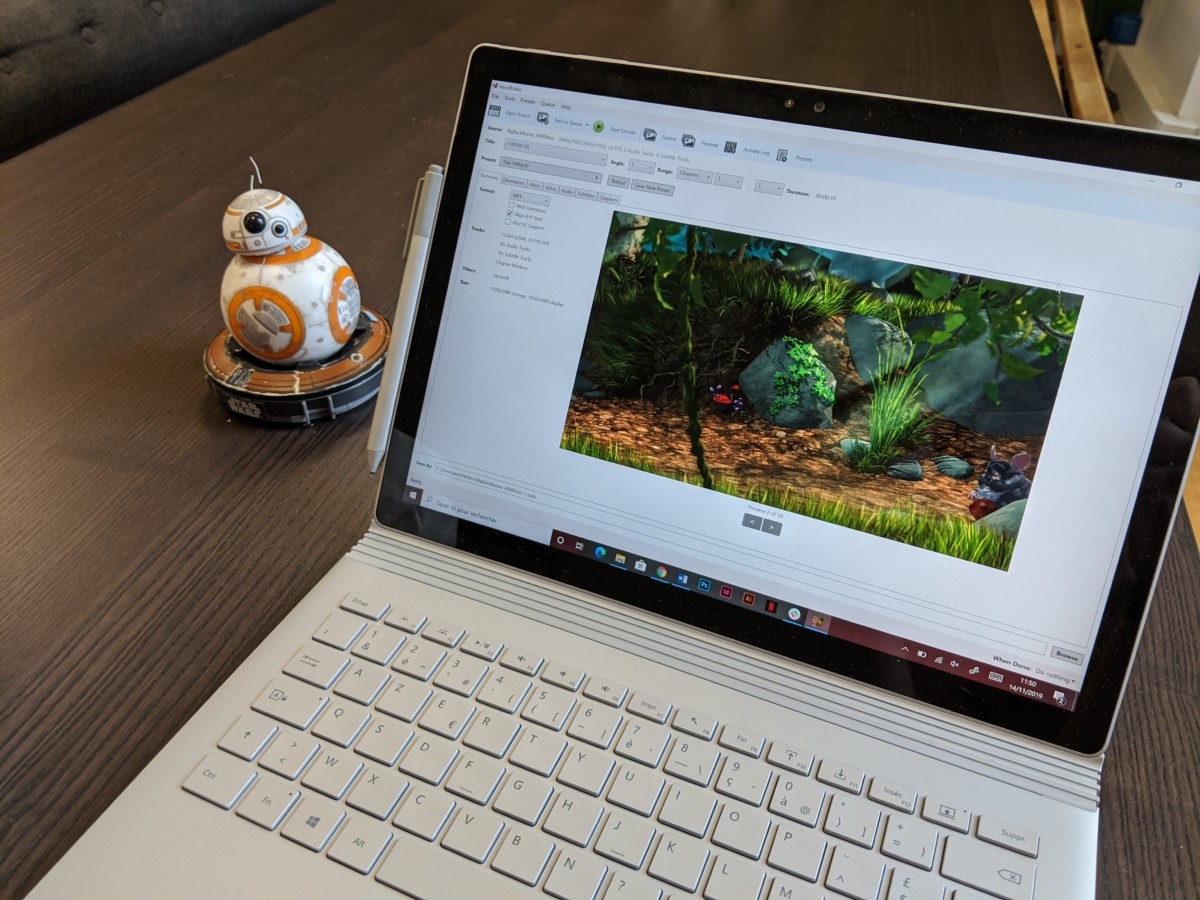Comment convertir les fichiers HEIC et HEVC sur Windows 10
Dans le monde de la photo et de la vidéo, deux formats de fichiers se sont fait un nom au cours de ces dernières années : l'HEIC (ou HEIF) et l'HEVC (ou H.265).
Ayant pour avantage d'être bien plus légers que leurs homologues plus connus comme le JPG ou le PNG pour les images et le H.264 pour les vidéos, ils commencent à se démocratiser au point d'être le format de base des photos et vidéos sur les iPhone.
Malheureusement, tous les appareils ne sont pas aussi exemplaires que les produits d'Apple en termes de compatibilité. Windows a encore du mal à être 100 % compatible -- alors que macOS l'est depuis fin 2017 -- et Android ne supporte ces formats nativement que depuis la version 9.0 Pie. À côté de cela, certains services ne peuvent tout simplement pas ouvrir ces fichiers comme Twitter.
Il est donc intéressant de pouvoir convertir ce genre de fichiers, plusieurs outils sont disponibles sur Windows 10 pour le réaliser.
Convertir le HEIC ou HEIF en JPEG ou PNG
HEIF signifie High Efficiency Image File Format, son extension fichier est le .HEIC. Certains services ne sont toujours pas compatibles avec ce format, le convertir en JPEG ou PNG peut parfois être primordial pour l'utiliser sans problème.
Il existe plusieurs techniques pour faire la conversion, mais une nous semble être la plus pratique : passer par un logiciel.
Celui que nous allons utiliser s'appelle iMazing HEIC Converter, c'est un service gratuit qui permet de convertir des fichiers HEIC vers différents formats. Commencez par télécharger et installer le logiciel puis ouvrez-le.
iMazing fonctionne de manière on ne peut plus simple : glissez vos fichiers HEIC dans le convertisseur, choisissez la qualité d'exportation de l'image (de 0 à 100), sélectionnez le format dans lequel l'image sera convertie et enfin, cliquez sur Convert pour choisir où enregistrer les images.
Vous vous retrouvez ensuite avec des fichiers en .JPG ou .PNG qui seront lisibles sur un bien plus grand nombre d'appareils et de services.
Si vous n'avez pas envie de vous embêter à installer un logiciel, il est possible de convertir ses images HEIC depuis plusieurs convertisseurs web. Une simple recherche sur Google nous a permis de trouver Heic to JPG converter qui fonctionne très bien. Cependant, il est limité à 50 conversions en simultané, il faut donc favoriser iMazing pour convertir une grosse bibliothèque.
Convertir le HEVC en H.264
Le HEVC est un format plus particulier que le HEIC. Il n'a pas forcément d'extension attribuée, il se présente souvent soit en .MP4 ou en .MKV. Ici, c'est l'encodage qui est important : le H.265. Il n'est parfois pas supporté par tous les services, mais un logiciel permet de convertir plusieurs types de vidéos dont celui-ci : HandBrake.
Totalement open source, le logiciel est l'un des plus populaires dans la catégorie des convertisseurs vidéo. Il supporte de nombreux formats de fichiers dont notre fameux H.265.
Pour commencer, téléchargez et installez HandBrake puis ouvrez-le. Le début de la manipulation est simple, glissez simplement le fichier vidéo à convertir dans le logiciel.
Nous avons utilisé pour ce test, un extrait du court métrage Big Buck Bunny en UHD H.265 avec comme extension .MP4.
Arrivé là, le logiciel va choisir une pré-configuration qu'il considère comme la plus efficace pour ce fichier. Commencez par vérifier que vous aurez bien un fichier en .MP4 (ou .M4V) dans l'onglet Summary et un codec H.264 dans l'onglet Video.
Si la configuration vous convient, vous pouvez lancer la conversion en cliquant sur Start Encode. Lorsqu'elle est terminée (le temps de conversion dépend de la durée et de la qualité de la vidéo et de la puissance de votre ordinateur), vous n'avez plus qu'à vous rendre dans le dossier dans lequel la vidéo a été enregistrée pour vérifier que tout s'est bien passé.
Si vous ne remarquez aucun problème, vous avez terminé et votre vidéo est finalement convertie au format H.264 et sera supportée par la majorité des appareils et services.
Le HEIC et HEVC sont, comme vous le voyez, facilement convertibles. Petit à petit les services vont s'adapter et devenir compatibles avec ces nouveaux formats qui sont destinés à devenir un jour la norme dans le domaine de la photo et de la vidéo.
Si vous voulez lire les images HEIC et vidéos HEVC directement depuis votre ordinateur Windows 10 sans les convertir, n'hésitez pas à suivre notre tutoriel dédié.
https://www.frandroid.com/comment-faire/tutoriaux/627456_windows-10-comment-ouvrir-des-images-heif-et-des-videos-hevc